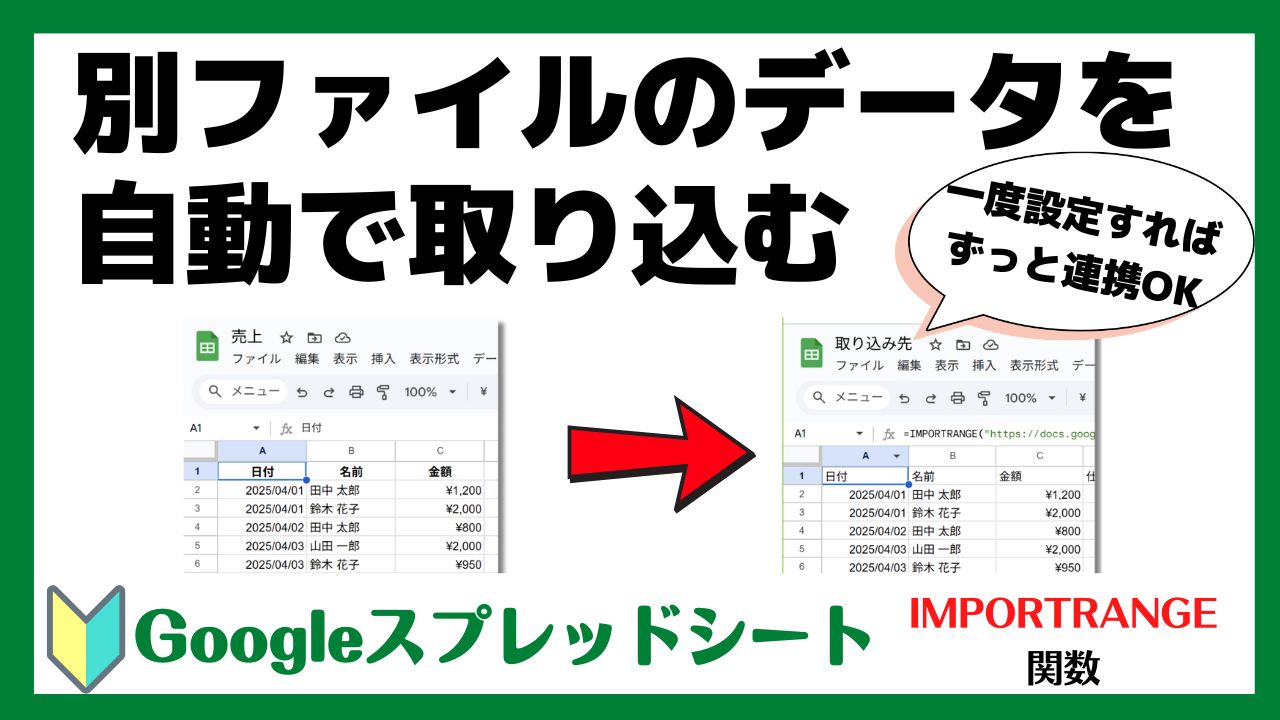こんなお悩みはありませんか?
 あなた
あなたGoogleスプレッドシートで作った売上表を別のスプレッドシートにも表示させたいのだけれど、毎回コピペするしかないのかしら?



IMPORTRANGE関数を使えば、自動で取り込むことができますよ!
はじめに
Googleスプレッドシートで、
「別ファイルのデータを自動で取り込みたい」と思ったことはありませんか?
そんなときに便利なのが、IMPORTRANGE関数です。
この記事では、基本の使い方から注意点まで、わかりやすく解説します。実際に操作しながら理解してみましょう!
この記事のポイント
- IMPORTRANGE関数で他のファイルのデータを取り込める
- リアルタイム更新でファイルの管理が楽になる
- エラー回避には接続許可とセルの上書きに注意
IMPORTRANGE関数とは?
IMPORTRANGE関数は、別のスプレッドシートからデータをリアルタイムで取り込むことができる関数です。
基本構文
=IMPORTRANGE("スプレッドシートのURL", "シート名!範囲")たとえば、以下のように入力します:
=IMPORTRANGE("https://docs.google.com/spreadsheets/d/abc123...", "売上!A1:C")実際のサンプルデータ
取り込み元の「売上」シートには、以下のようなデータが入っています:
| 日付 | 名前 | 金額 |
|---|---|---|
| 2025/04/01 | 田中 太郎 | ¥1,200 |
| 2025/04/01 | 鈴木 花子 | ¥2,000 |
| 2025/04/02 | 田中 太郎 | ¥800 |
| 2025/04/03 | 山田 一郎 | ¥2,000 |
| 2025/04/03 | 鈴木 花子 | ¥950 |
| 2025/04/04 | 山田 一郎 | ¥3,000 |
| 2025/04/05 | 山田 一郎 | ¥2,000 |
取り込み先のシートにこの式を入力することで、この表全体が自動で反映されます。
データが更新されるとどうなる?
IMPORTRANGE関数のすごいところは、元のスプレッドシートに新しい行を追加したり内容を変更したりすると、取り込み先にも自動で反映される点です。
つまり、「毎月の売上」や「他部署の記録」など、他の人が編集しているファイルとも簡単に連携できるのです。
よくあるエラーとその原因
IMPORTRANGE関数を使うときによくあるエラーを紹介します。
① 接続を許可していない
初めて使うときは、「接続を許可しますか?」という確認が表示されます。
これを許可しないと「#REF!」エラーが出ます。
② 取り込み先のセルにすでにデータがある
たとえば、取り込み先のC1セルに何か入力があると、IMPORTRANGEの結果が上書きできず、エラーになります。
③ A列などに手動でデータを追加しようとするとエラー
IMPORTRANGE関数が自動でデータを貼り付けている範囲には、手動で上書きできません。
元のシートに追加するようにしましょう。
まとめ:IMPORTRANGE関数の特徴
最後に、IMPORTRANGE関数のポイントをまとめます。
🟡 IMPORTRANGE関数はこんな関数!
- 別のスプレッドシートのデータをリアルタイムで自動取り込みできる
- 基本構文は
=IMPORTRANGE("URL", "シート名!範囲") - 接続を初めて使うときは許可が必要
- 取り込み先のセルにデータがあるとエラーになることがある
動画でも解説しています!
この内容を動画でご覧になりたい方は、以下からどうぞ👇
▶ 【スプレッドシート】他のファイルからデータを取り込む方法|IMPORTRANGE関数の使い方
おすすめ関連動画・記事